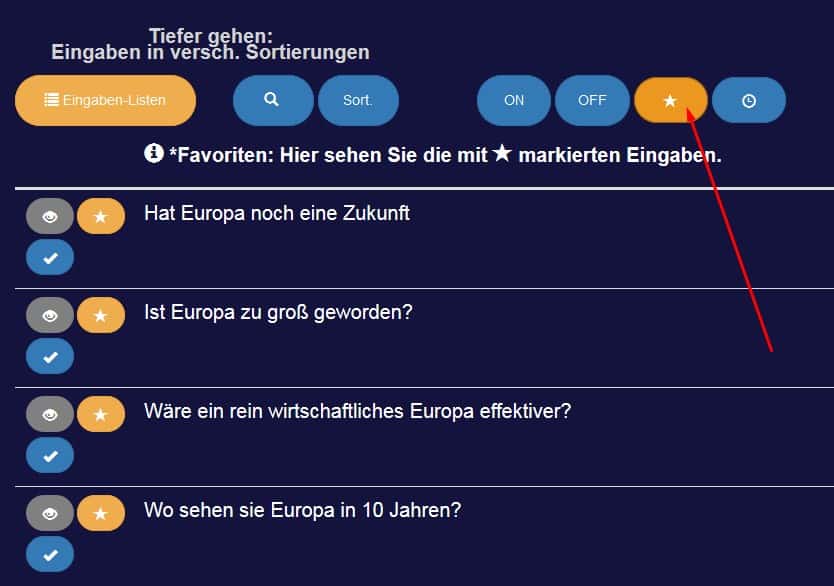Silent Questions – Schritt für Schritt
VOXR Silent Questions ist perfekt für “stille” Publikumsfragen, d.h. mit gezielter Anzeige einer einzelnen ausgewählten Frage oder ganz OHNE öffentliche Ergebnis-Anzeige. Wenn es nicht “öffentlich” sein soll, Sie nicht die Gesamtergebnisse anzeigen möchten, es aber trotzdem perfektes Q&A sein muss!
Kurz gesagt, läuft Silent Questions in 2 Schritten ab:
1. Eingaben und Fragen sammeln.2. Einzelne Fragen auswählen und beantworten – mit oder ohne Anzeige der Frage an der Leinwand.
So machen Sie es mit VOXR Schritt für Schritt:
- Legen Sie eine neue Action “Silent Questions” an:> Actions > Q&A mit dem Publikum > Silent Questions

- Stellen Sie Ihre Action Settings ein.
- Aktivieren Sie im Event die Action mit Klick auf die Action in der Actions-Liste (sie ist dann orange).
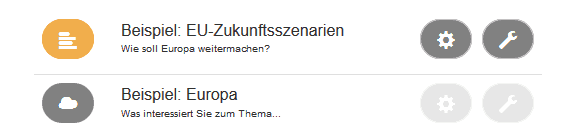
- Schalten Sie die Handys der Teilnehmer zur Eingabe von Fragen frei mit Klick auf den Handy-Button. Sie können die Fragen während eines Vortrags sammeln oder danach in einer dezidierten Fragezeit. Wir empfehlen dafür eine begrenzte Zeit von 30-60 sek. So sammeln Sie in kürzester Zeit sehr viele inhaltlich hochwertige Fragen ein. Aufgrund der Anonymität beteiligen sich i.d.R. bis zu 80% der Gäste.
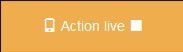
- Schließen Sie die Action wieder mit Klick auf den Handy-Button.
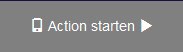
- Die Silent Questions Action ist so voreingestellt, dass Sie im Control Panel in den Eingabe-Listen automatisch zu der Liste mit den Roheingaben (Uhr-Symbol) kommen. Dort sehen Sie in Echtzeit die eingehenden Fragen, chronologisch sortiert, immer die aktuellste zuerst. Ausserdem wird die Ergebnisanzeige beim aktivieren einer Silent Questions Action automatisch auf AUS gestellt, sodass nicht versehentlich etwas an der Leinwand erscheint, weil Sie ggf. vergessen haben, die Show auszuschalten. So sind Sie im Event bei den Silent Questions von VOXR geschützt.

- Suchen Sie sich aus den eingegangenen Fragen eine aus, die Sie beantworten möchten.
- Wenn Sie diese Frage einzeln an der Leinwand anzeigen möchten, klicken Sie auf das Augen-Symbol. Es wird dabei auch automatisch der Ergebnis-Button auf “Ergebnis LIVE” gestellt und die Show ist für die Frage freigeschaltet.
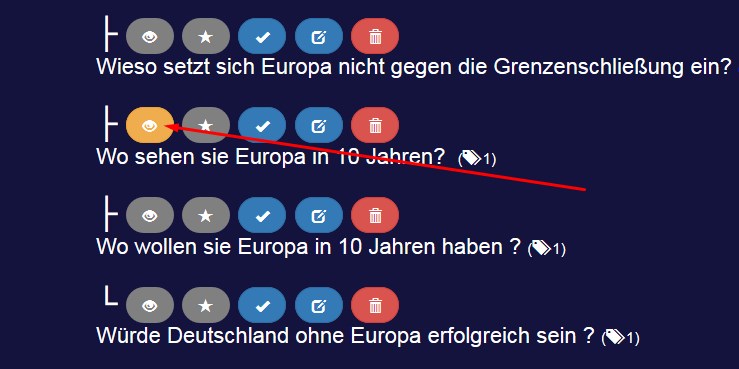
Wenn Sie nochmals auf das Auge klicken (neben der Frage oder in der Vorschau in Control Panel), dann verschwindet die Frage und die Ergebnisanzeige wird wieder ausgeschaltet.

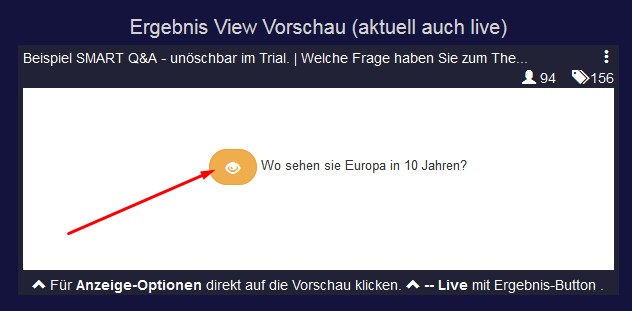
- Optional für Ihren Überblick:
Mit Klick auf den Haken markieren Sie die entsprechende Frage als beantwortet.
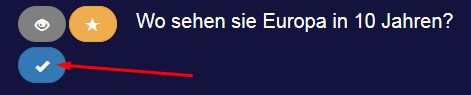


- OPTIONAL:
Wenn Sie sehr viele Fragen erhalten und die Liste der Roheingaben zu unübersichtlich wird, dann können Sie in die Liste der Themen gehen und dort nach den meistgenannten Themen schauen und sich aus einem der TOP-Themen eine Frage aussuchen. So stellen Sie sicher, dass Sie eine Frage aus dem Thema beantworten, was die Mehrheit interessiert.- Gehen Sie in die Themen-Eingabeliste:
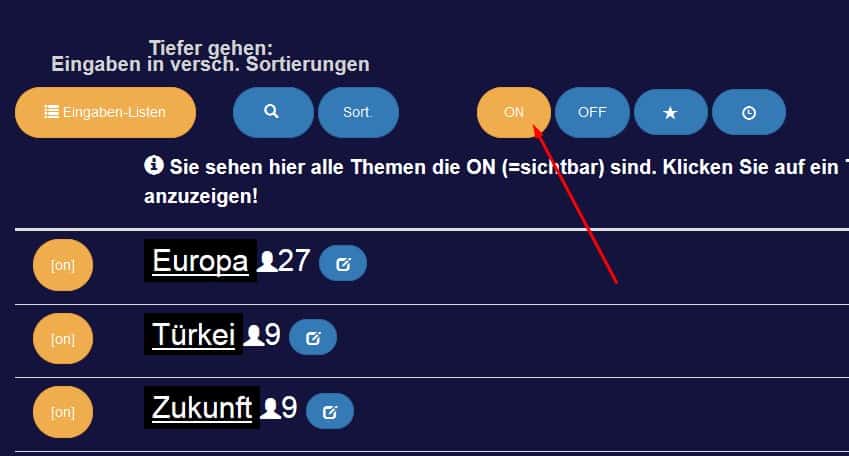
- Um zu sehen, welche einzelnen Fragen sich hinter den Themen verbergen, klicken Sie auf ein Themenwort und suchen sich eine Frage aus.
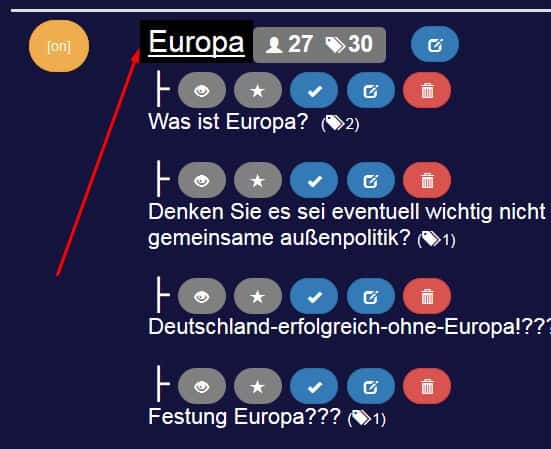
- Dann bei Bedarf weiter ab Schritt 8: Frage anzeigen und als beantwortet markieren.
- Gehen Sie in die Themen-Eingabeliste:
- PRO-TIPP: Markieren Sie alle interessanten Fragen, die Sie ggf. beantworten wollen, mit einem Stern, so finden Sie diese schnell wieder in der Eingabe-Liste mit dem Stern-Symbol (= Favoriten).Diese favorisierten und mit einem Stern markierten Fragen sieht ausserdem Ihr Moderator auf dem VOXR Moderatoren-Panel. Mehr dazu hier: VOXR Moderatoren-Panel